
이 소프트웨어는 드라이버를 계속 실행하여 일반적인 컴퓨터 오류 및 하드웨어 오류로부터 안전하게 보호합니다. 간단한 3 단계로 모든 드라이버를 확인하세요.
- DriverFix 다운로드 (확인 된 다운로드 파일).
- 딸깍 하는 소리 스캔 시작 문제가있는 모든 드라이버를 찾습니다.
- 딸깍 하는 소리 드라이버 업데이트 새 버전을 얻고 시스템 오작동을 방지합니다.
- DriverFix가 다운로드되었습니다. 0 이번 달 독자.
Amazon Fire TV는 훌륭한 장치이지만 많은 사용자가 Amazon Fire TV가 절전 모드로 전환되지 않는다고보고했습니다.
이것은 문제가 될 수 있으며 오늘 기사에서는이 문제를 완전히 해결하는 방법을 보여 드리겠습니다.
Amazon Fire TV가 절전 모드로 전환되지 않으면 어떻게해야합니까?
1. Netflix 앱 끄기
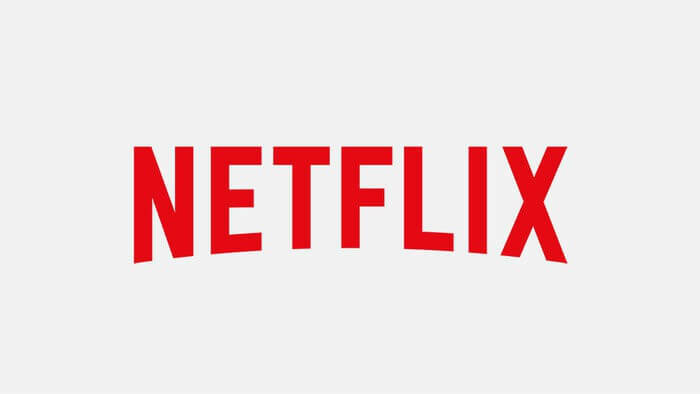
여러 사용자가이 문제가 Netflix 앱으로 인해 발생할 수 있다고보고했습니다.
이를 방지하려면 Amazon Fire TV를 절전 모드로 전환하려면 Netflix 앱을 닫아야합니다.
또는 Netflix 앱을 최신 버전으로 업데이트하고 도움이되는지 확인하세요.
Sony Smart TV에서 Netflix를 사용하고 싶으세요? 이 가이드로 쉽게 설정할 수 있습니다!
2. 이더넷 케이블 및 전원 공급 장치 확인

경우에 따라 이더넷 케이블로 인해 Amazon Fire TV가 절전 모드로 전환되지 않을 수 있습니다.
소수의 사용자가 CAT5 이더넷 케이블에 문제가 있다고보고했지만 CAT6 이더넷 케이블로 전환 한 후 문제가 해결되었습니다.
또한 여러 사용자가 전원 공급 장치를 교체하여 문제가 해결되었다고보고 했으므로 Amazon Fire TV 전원 공급 장치를 교체해 볼 수도 있습니다.
3. 수동으로 절전 모드 들어가기
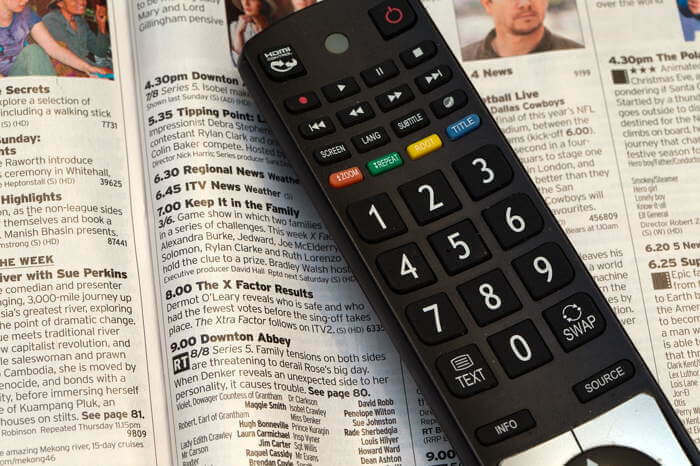
이전 해결 방법이 효과가없는 경우 해결 방법으로 수동으로 절전 모드를 입력하는 것이 좋습니다.
이를 수행하려면 다음 단계를 따르십시오.
- 길게 누릅니다. 집 리모컨의 버튼을 3 초 동안 누르십시오.
- 이제 선택 자다 빠른 액세스 메뉴에서.
- 그렇게하면 장치가 절전 모드로 들어갑니다.
노트 : 이것은 해결 방법 일 뿐이지 만 작동하는 솔루션을 찾을 때까지 사용해야합니다.
Amazon Fire TV가 절전 모드로 전환되지 않는 경우 도움이 될 수있는 몇 가지 빠르고 쉬운 솔루션이 있습니다.
우리 기사가 도움이 되었다면 아래의 의견 섹션에 의견을 남겨 주시기 바랍니다.
또한 읽으십시오 :
- 몇 가지 간단한 단계로 Amazon Fire Stick을 등록하십시오.
- Amazon Fire Stick을 Bluetooth 장치에 연결하는 방법
- Amazon Fire Stick에 스토리지가 충분하지 않습니까? 이 단계를 시도하십시오


![Amazon checkout 리워드 포인트가 표시되지 않음 [2 솔루션]](/f/e8e2d62df5b652efa29b68595f0e2745.jpg?width=300&height=460)